Das Equilibrium GTK-Theme basiert auf LinMOS. Es präsentiert einen Mac OS Skeuomorphismus-Stil aus der Mitte der 2000er Jahre. Wenn Sie dieses Thema auf Ihrem Linux-PC ausprobieren möchten, ist es einfacher als Sie denken! So bringen Sie es in Gang!
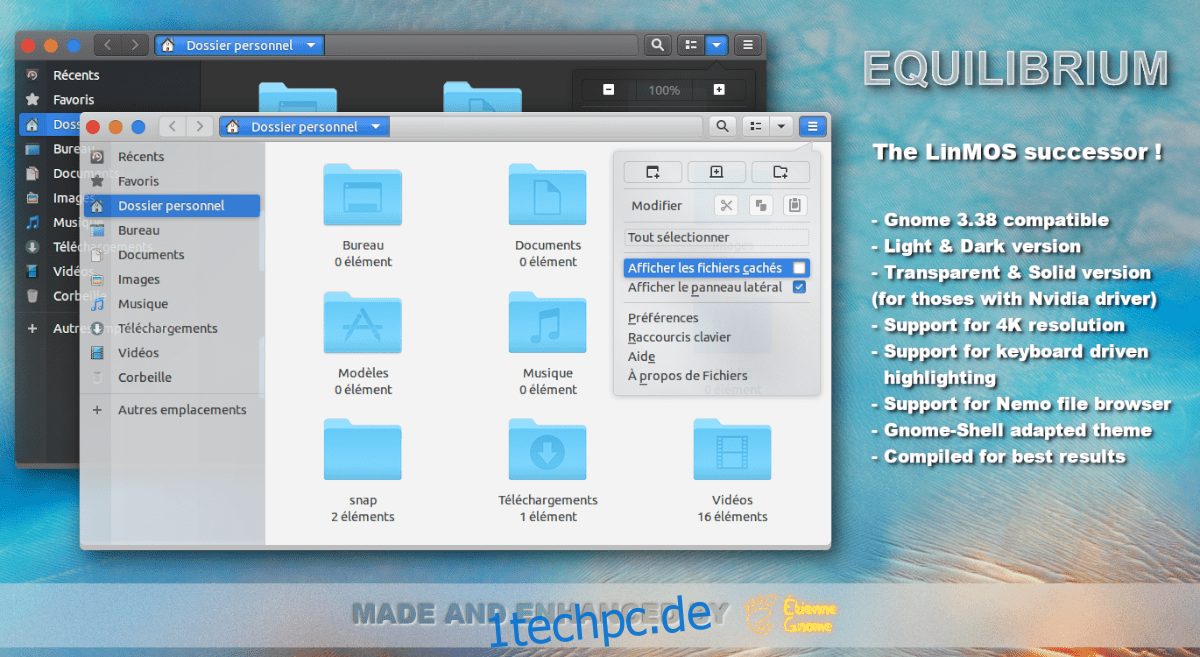
Inhaltsverzeichnis
Gleichgewicht herunterladen
Das Thema Equilibrium GTK steht allen Linux-Benutzern über die Themen-Website Gnome-look.org zur Verfügung. Auf der Gnome-look.org-Seite gibt es vier Download-Optionen, jede für eine andere Variation des Themas.
Um den Download auf Ihrem Linux-PC zu starten, gehen Sie zum Equilibrium Gnome-look.org-Seite. Suchen Sie auf der Seite die Registerkarte „Dateien“ und klicken Sie mit der Maus darauf.
Suchen Sie auf der Registerkarte „Dateien“ nach dem Themenpaket, das Sie herunterladen möchten. Wenn Sie die Theme-Datei gefunden haben, die Sie herunterladen möchten, gehen Sie zur Registerkarte „DL“ und klicken Sie auf die blaue Download-Schaltfläche neben dem Theme-Paket, das Sie herunterladen möchten.
Gleichgewicht extrahieren
Das Equilibrium-Themenpaket wird in Form von Tar XZ-Archiven an Linux-Benutzer verteilt. Diese Archive können nicht als Themes verwendet werden, da GTK-Themes vollständig extrahiert werden müssen, bevor sie unter Linux verwendet werden können.
Um das Equilibrium Tar XZ-Archiv auf Ihrem Computer zu extrahieren, müssen Sie ein Terminalfenster öffnen. Um ein Terminalfenster zu öffnen, drücken Sie Strg + Alt + T auf der Tastatur. Oder suchen Sie im App-Menü nach „Terminal“ und starten Sie es so.
Sobald das Terminalfenster geöffnet ist, müssen Sie in das Verzeichnis „Downloads“ wechseln. Um auf das Verzeichnis „Downloads“ zuzugreifen, verwenden Sie den CD-Befehl, um in den Ordner zu wechseln, in dem sich das Equilibrium-Themenpaket befindet.
cd ~/Downloads
Nachdem Sie sich nun im Verzeichnis „Downloads“ befinden, verwenden Sie den Befehl tar, um das Equilibrium-Themenpaket auf Ihrem Computer zu extrahieren. Um die Extraktion zu starten, verwenden Sie die folgenden Befehle.
Hast du das Equilibrium Blue-Themenpaket heruntergeladen? Extrahieren Sie es auf Ihrem Computer mit dem folgenden Befehl.
Equilibrium-Blue-1.0.tar.xz
Müssen Sie das Equilibrium Blue Dark-Design extrahieren? Sie können dies mit dem folgenden Befehl tun.
Equilibrium-Blue-Dark-1.0.tar.xz
Um das Themenpaket Equilibrium Blue Solid zu extrahieren, verwenden Sie den folgenden Befehl.
Equilibrium-Blue-Solid-1.0.tar.xz
Um das Equilibrium Blue Dark Solid GTK-Themenpaket in die Hände zu bekommen, müssen Sie den folgenden Befehl in einem Terminalfenster eingeben.
Equilibrium-Blue-Dark-Solid-1.0.tar.xz
Equilibrium installieren

Nachdem Equilibrium jetzt extrahiert wurde, besteht der nächste Schritt im Setup-Prozess darin, die Designdateien auf dem System zu installieren. Es gibt zwei Möglichkeiten, das Equilibrium-Theme unter Linux zu installieren.
Die erste Möglichkeit, das Equilibrium GTK-Thema unter Linux zu installieren, ist der Einzelbenutzermodus. In diesem Modus kann nur der Benutzer, der das Thema auf dem Betriebssystem installiert, auf seinem Desktop darauf zugreifen.
Die zweite Möglichkeit, das Equilibrium GTK-Thema zu installieren, ist als systemweiter Modus bekannt. Diese Art der Installation ist viel komplizierter als die Einzelbenutzermethode, da sie die Änderung von Systemordnern erfordert, aber es ermöglicht allen Benutzern des Systems, das Thema zu genießen.
Einzelnutzer
Um die Installation von Equilibrium im Einzelbenutzermodus zu starten, müssen Sie in Ihrem Home-Verzeichnis einen neuen Ordner mit dem Namen „.themes“ erstellen. Dieser Ordner ermöglicht Ihrem Linux-Desktop den Zugriff auf Designdateien, die als Einzelbenutzer installiert wurden. Erstellen Sie mit dem folgenden mkdir-Befehl den neuen Ordner.
mkdir -p ~/.themes
Nachdem Sie den neuen Ordner erstellt haben, müssen Sie die Terminalsitzung in das Verzeichnis „Downloads“ verschieben, in das zuvor das Equilibrium-Themenpaket extrahiert wurde. Um auf diesen Ordner zuzugreifen, verwenden Sie den CD-Befehl.
cd ~/Downloads
Sobald Sie sich im Verzeichnis „Downloads“ befinden, kann die Installation beginnen. Verschieben Sie mit dem Befehl mv die Equilibrium-Themepaketdateien aus dem Verzeichnis „Downloads“ in den neu erstellten Ordner „.themes“ in Ihrem Home-Verzeichnis.
mv Equilibrium*/ ~/.themes/
Wenn der Befehl mv abgeschlossen ist, ist die Installation von Equilibrium unter Linux im Einzelbenutzermodus abgeschlossen. Um zu überprüfen, ob die Installation erfolgreich war, führen Sie den folgenden ls-Befehl aus.
ls ~/.themes/
Systemweit
Um die Installation von Equilibrium im systemweiten Modus zu starten, müssen Sie zunächst auf das Verzeichnis „Downloads“ zugreifen, in das zuvor das Equilibrium-Themenpaket entpackt wurde. Wechseln Sie mit dem CD-Befehl zu „Downloads“.
cd ~/Downloads
Sobald Sie sich im Verzeichnis „Downloads“ befinden, müssen Sie die Terminalsitzung auf den Root-Benutzer erhöhen, da die Installation von Equilibrium das Ändern von Dateien auf Systemebene erfordert.
sudo -s
Nachdem das Terminal nun über Root-Zugriff verfügt, verwenden Sie den mv-Befehl, um das Equilibrium GTK-Thema im systemweiten Modus auf Ihrem Linux-PC zu installieren.
mv Equilibrium*/ /usr/share/themes/
Wenn die Installation abgeschlossen ist, wird Equilibrium installiert. Führen Sie den folgenden Befehl aus, um zu bestätigen, dass es erfolgreich installiert wurde.
ls /usr/share/themes/
Gleichgewicht aktivieren
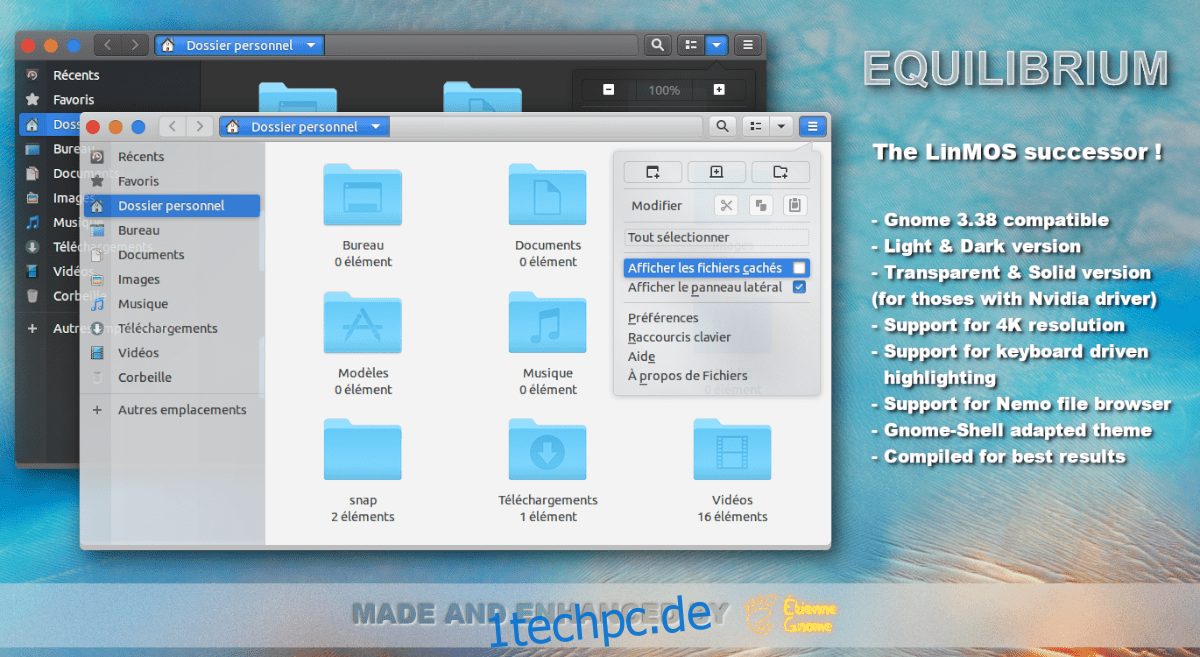
Das Equilibrium-Thema ist jetzt auf Ihrem Computer installiert, aber das ist noch nicht das Ende der Anleitung. Sie können das Equilibrium-Thema nicht verwenden, ohne es zuerst zu Ihrem Standard-GTK-Thema zu machen.
Um Equilibrium zu Ihrem Standard-GTK-Theme unter Linux zu machen, werfen Sie einen Blick auf die Liste der Links unten. Jeder der Links verweist auf eine ausführliche Anleitung zum Ändern des GTK-Standarddesigns auf Ihrem Linux-Desktop.

